Cuanto mas uso Siri mas me gusta, la cantidad de cosas que se pueden hacer, abrir una aplicación, tomar notas, …. hoy toca enviar un Tweet.
Para usar Twitter desde Siri debes de hacer lo siguiente, abre Twiiter y di Enviar Tweet (tuit), automaticamente Siri procesará y te devolverá en la pantalla de tu iPad o iPhone el siguiente mensaje.
Te imagino que te habrá entendido, inmediatamente abrirá la aplicación Twitter en Siri.
Siri te preguntará que quieres que escriba por ti en Twitter.
En mi caso le diré que Prueba, Siri transcribe la palabra a Twitter
Te preguntará si quieres que termine y envie, le dices que no si quieres añadir mas texto, como puedes ver tienes la posibilidad de añadir contactos, ubicación, cancelar, modificar incluso añadir #etiquetas
El proceso es realmente rápido, el único problema que he encontrado es el de poner etiquetas o hastag, no acabo de encontrar la forma de hacerlo bien, tendré que investigar un poco mas.
Para enviar el Tweet tan solo tienes que decir Enviar Tweet y ya está, Siri se encargará de ello.
Como ves es un proceso sencillo y muy rápido, detecta perfectamnete la voz y no necesitas para nada el teclado.
Recuerda que tambien puedes seguir a Me cambio a Mac desde Twitter, FaceBook y RSS



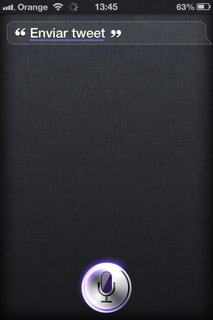


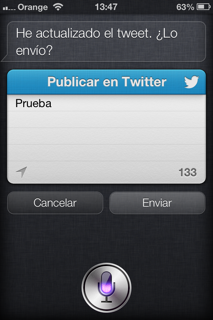

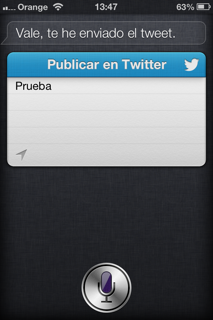
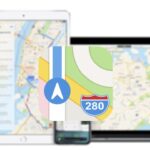



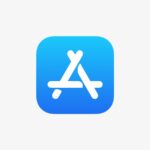






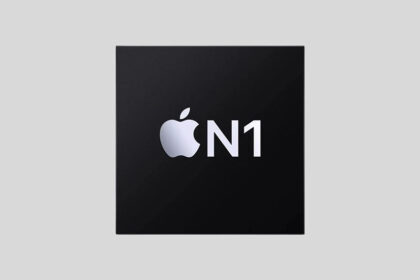


y cuando usamos varias cuentas de twitter en la misma aplicacion? cómo hacemos para decir a Siri desde que cuenta twitear?? un saludo. Gracias!!
me paso lo mismo que a ti, usa la cuanta que tienes active en ese momento, por ahora Siri no te deja elegir la cuanta que quieres, usa que la esta por defecto, saludos.